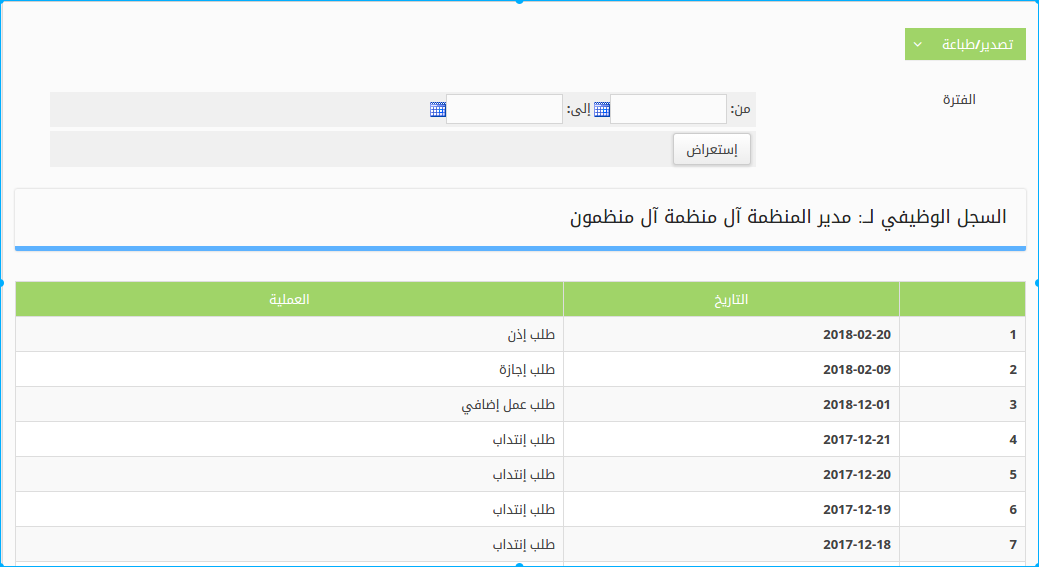تحتوي هذه الواجهة علي قائمة بأسماء الموظفين داخل المنشأة وبياناتهم الأساسية والوظيفية وكذلك بإستخدام هذه الواجهة يمكن إدارة كل ما يخص الموظفين من ضبط الوظائف والإجازات والمستندات والأرشيف والسجل الوظيفي وغيرها من العمليات الأخري، الشكل التالي يوضح واجهة الموظفون.
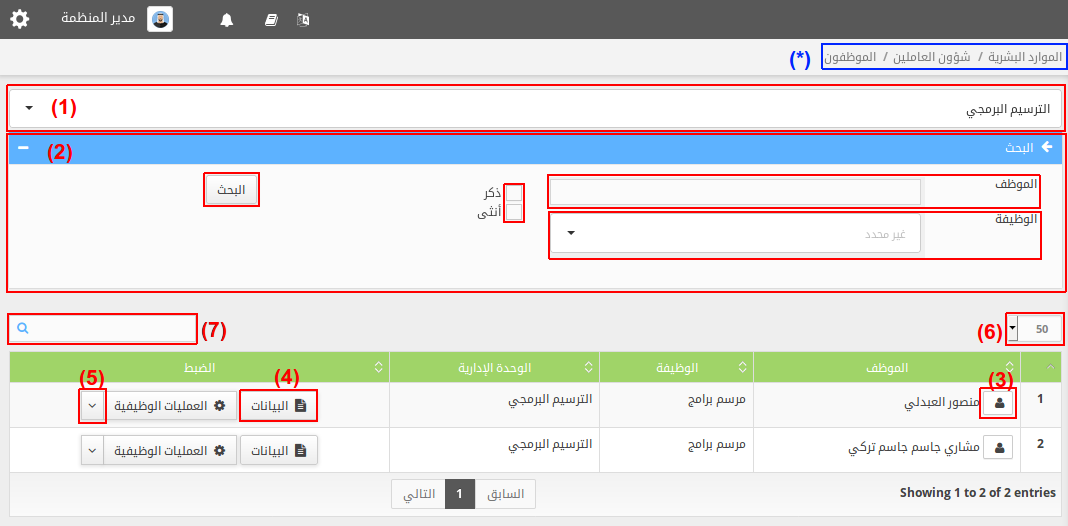
(*) المسار الذي من خلاله يكمن الوصول للعمليات الخاصة بإدارة الموظفين في برنامج الموارد البشرية في نظام سنسو ﻹدارة الموارد.
من الشكل السابق نلاحظ أن واجهة الموظفون مكونة من خمسة عناصر هي:
أولا: زر اختيار الوحدة
يتم الضغط على هذا المربع فتظهر قائمة منسدلة بها كل الوحدات التي تشملها المنظمة لكي نختار إحداها من أجل إجراء العمليات المرغوبة.
ثانيا: مساحة البحث عن تفضيلات محددة
تتيح هذه المساحة اخيتيار محدد بنوع العاملين سوى أن كانوا ذكورأو إناث أو بنوع المسمى الوظيفي أو حتى بإسم موظف بعينه ومن ثم الضغط على ![]() ﻹجراء عملية البحث وبعدما تظهر النتائج باﻷسفل يمكننا فلترة المزيد منها بإستخدام مربع البحث/الفلترة (7)، وربما مزيد من ترتيب النتائج باستخدام زر تحديد عدد نتائج البحث للصفحة الواحدة لـ 10، 25، 50، أو 100 من النتائج (6).
ﻹجراء عملية البحث وبعدما تظهر النتائج باﻷسفل يمكننا فلترة المزيد منها بإستخدام مربع البحث/الفلترة (7)، وربما مزيد من ترتيب النتائج باستخدام زر تحديد عدد نتائج البحث للصفحة الواحدة لـ 10، 25، 50، أو 100 من النتائج (6).
ثالثا: زر بيانات المستخدم
عند النقر علي هذا الزر تظهر لنا واجهة منبثقة تحتوي علي إستعراض للبيانات الأساسية للمستخدم وكذلك مؤهلات وخبرات المستخدم بالإضافة إلي بيانات أخري، الشكل التالي يوضح واجهة إستعراض بيانات المستخدم.
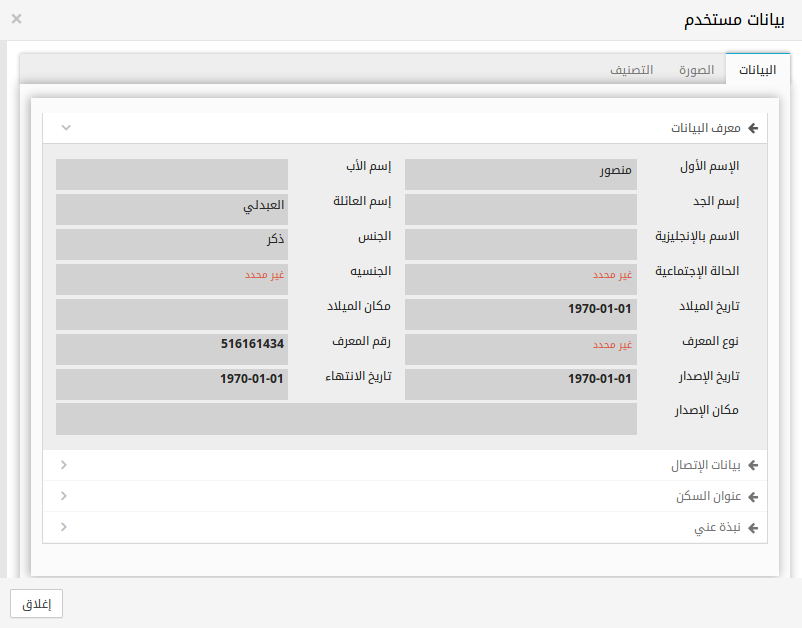
رابعا: زر البيانات
أي مستخدم من خلال بوابة الموظف يستطيع الإطلاع علي بياناته الأساسية والتعديل فيها في حالة الحوجة لهذا الأمر، أما الشخص المسئول من إدارة شئون العاملين يستطيع الإطلاع علي بيانات الموظفين وإجراء التعديلات عليها من خلال هذه الواجهة حيث يتم نقله تلقائيا إلي واجهة بيانات المستخدم وذلك بغرض إجراء تعديلات عليها، الشكل التالي يوضح واجهة بيانات المستخدم.
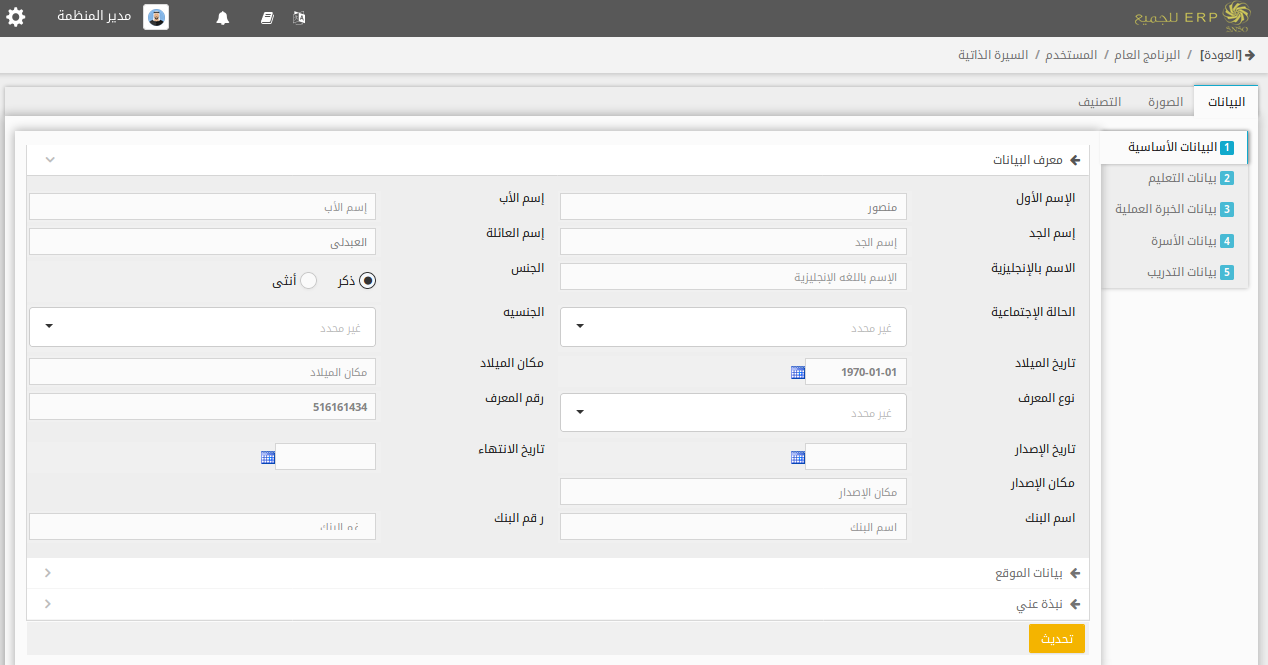
بعد الإنتهاء من التعديلات المطلوبة نضغط علي زر ![]() ليكتمل بذلك إجراء التعديل علي بيانات المستخدم.
ليكتمل بذلك إجراء التعديل علي بيانات المستخدم.
خامسا: زر العمليات الوظيفية
عند النقر علي هذا الزر تظهر لنا مجموعة خيارات تمكننا من إدارة متابعة الموظفين داخل المنشأة موضحة في الشكل التالي
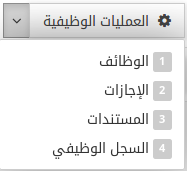
زر العمليات الوظيفية يحتوي علي خمسة عمليات هي:
أولا: الوظائف
عند النقر علي هذا الخيار تظهر لنا قائمة الوظائف التي يعمل بها الموظف الحالي بالمنشأة، ونستطيع من خلال هذه الواجهة إجراء العمليات المختلفة علي وظائف الموظف الحالي مثل التعديل في بيانات الوظائف أو أقالة الموظف من وظيفة، الشكل التالي يوضح واجهة الوظائف.
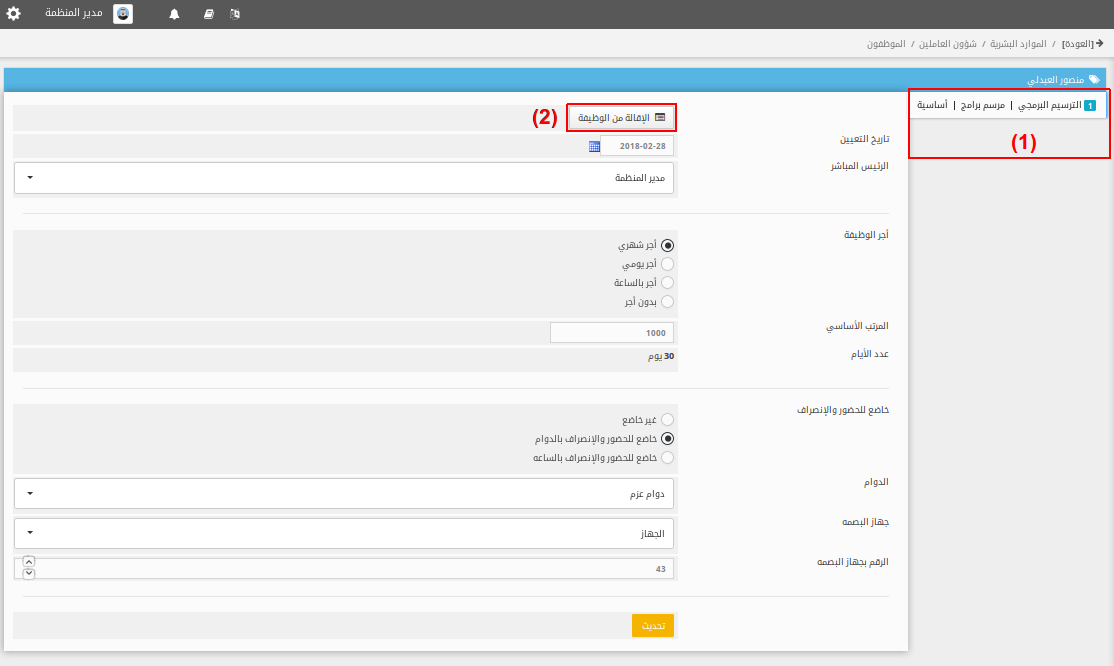
من الشكل السابق نلاحظ أن واجهة الوظائف تتكون من عنصرين هما:
- تبويب الوظائف: هنا تظهر كل الوظائف التي يعمل بها الموظف الحالي وعن النقر علي أي وظيفة تظهر لنا تفاصيل الوظيفة.
- اﻹقالة من الوظيفة: هو خيار مهم يساعدنا في تسهيل حذف الوظيفة أو التعديل على خانات الوظيفة في خاصية الهيكل الوظيفي في برنامج الدليل التنظيمي.
في بيانات أي وظيفة نقوم بتحديد الأتي:
- تاريخ التعيين للموظف علي الوظيفة
- الرئيس المباشر للموظف علي الوظيفة
- نوع أجر الوظيفة (شهري، يومي، بالساعة، ..ألخ)
- المرتب الأساسي للموظف علي هذه الوظيفة
- عدد الأيام خلال الشهر
- خاضع للحضور والإنصراف: وهي ثلاثة خيارات إما غير خاضع أو أوخاضع بالدوام أو خاضع بالساعات، ودوامات العمل يتم تجهيزها داخل برنامج الموارد البشرية في الضبط علي واجهة ضبط دوامات العمل، وللمزيد من المعلومات عن دوامات العمل أنقر هنا.
- قائمة الدوام: تحتوي علي دوامات العمل المعدة في برنامج الموارد البشرية في قائمة الضبط علي واجهة ضبط دوامات العمل، للمزيد من المعلومات عن دوامات العمل أنقر هنا.
- جهاز البصمة: من هنا نختار إسم جهاز البصمة
- الرقم بجهاز البصمة: هنا نكتب رقم التعريف بالموظف علي جهاز البصمة.
بعد الإنتهاء من التعديل علي بيانات أي وظيفة مختارة من تبويب الوظائف نضغط فيها علي زر![]() ليكتمل بذلك إجراء التعديل.
ليكتمل بذلك إجراء التعديل.
يمكن مشاهدة ضبط بيانات الوظائف من خلال الفيديو التالي
ثانيا: الإجازات
كل موظف في المنشأة علي النظام يقوم بتقديم طلبات الإجازة لرؤسائه عند الطريق بوابة الموظف الخاصة به، هنا في برنامج الموارد البشرية في إجازات الموظف يتم إستعراض جزء من بيانات الموظف الأساسية بالإضافة إلي أيام دوام العمل ، وأيضا يتم ضبط قوالب الإجازات للموظف علي حسب الوظائف المسندة إليه.
عند النقر علي هذا الخيار يتم نقلنا إلي واجهة الإجازات بالنسبة للموظف الحالي والتي تحتوي جزء تعريفي من بيانات الموظف وأيام الدوام بالإضافة إمكانية ضبط قوالب الإجازات للموظف وإضافة/خصم رصيد الإجازات، الشكل التالي يوضح واجهة الإجازات.
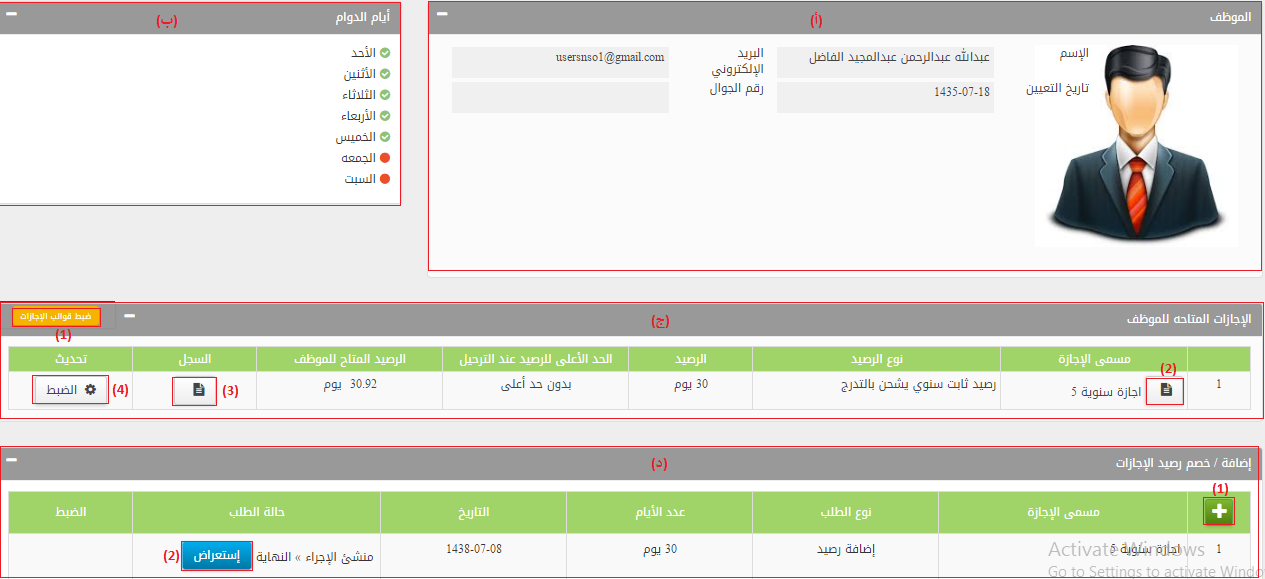
من الشكل السابق لواجهة الإجازات نجد أنها مقسمة كالأتي:
(أ) بيانات الموظف
تحتوي علي إسم الموظف وعنوان البريد الإلكتروني وتاريخ التعيين ورقم الجوال بالإضافة إلي صورة الموظف وتعتبر بيانات الموظف هنا بمثابة جزء تعريفي من بيانات الموظف الأساسية.
(ب) أيام الدوام
هنا يتم إستعراض أيام العمل في الأسبوع بالنسبة للموظف وهي موضحة بأيقونتين هما:
- أيقونة (
 ) تعني أن الموظف يعمل في هذا اليوم.
) تعني أن الموظف يعمل في هذا اليوم. - أيقونة (
 ) تعني أن الموظف لا يعمل في هذا اليوم.
) تعني أن الموظف لا يعمل في هذا اليوم.
(ج) الإجازات المتاحة للموظف
في هذا القسم يتم تحديد أنواع الإجازات التي يمكن أخذها من قبل هذا الموظف وذلك بناءا علي جنس الموظف والوظيفة المسنده إليه، مثلا إجازة سنوية أو إجازة شهرية، هنا علي الإجازات المتاحة يمكن إجراء ثلاثة عمليات هي:
(1) ضبط قوالب الإجازات: عند النقر علي هذا الزر تظهر لنا واجهة منبثقة نستطيع من خلالها تحديد أنواع الإجازات التي يمكن أخذها من قبل الموظف الحالي، الشكل التالي يوضح واجهة أنواع الإجازات المتاحة.
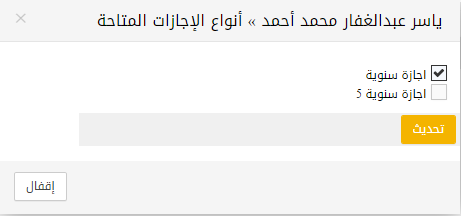
(2) إستعراض تفاصيل الإجازة: عند النقر على هذا الزر تظهر لنا واجهة منبثقة تحتوي إسم الإجازة ووصف الإجازة بالإضافة لمعلومات أخري، الشكل التالي يوضح واجهة إستعراض تفاصيل الإجازة.
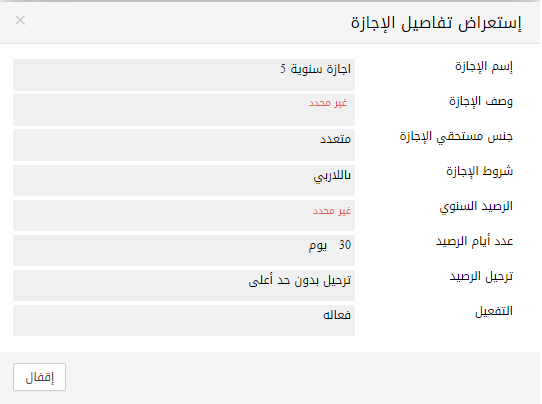
(3) إستعراض سجل الإجازة: عند النقر علي هذا الزر يتم نقلنا تلقائيا إلي واجهة جديدة تحتوي علي كل طلبات الإجازات المأخوزة من قبل الموظف الحالي في هذا النوع من الإجازات، الشكل التالي يوضح سجل الإجازة

من الشكل السابق نلاحظ أن سجل الإجازة يتكون من خمسة عناصر هي
1. إسم الموظف: هنا يظهر إسم الموظف بالكامل.
2. نوع الإجازة: يمثل نوع الإجازة الحالية للموظف.
3. إستعراض تفاصيل الإجازة: عند النقر علي هذا الزر تظهر لنا واجهة تشبة واجهة السابقة لإستعراض تفاصيل الإجازة.
4. طلبات الموظف: عند تظهر لنا قائمة بكل طلبات الموظف من هذا النوع من الإجازات، الشكل التالي يوضح واجهة طلبات الموظف.
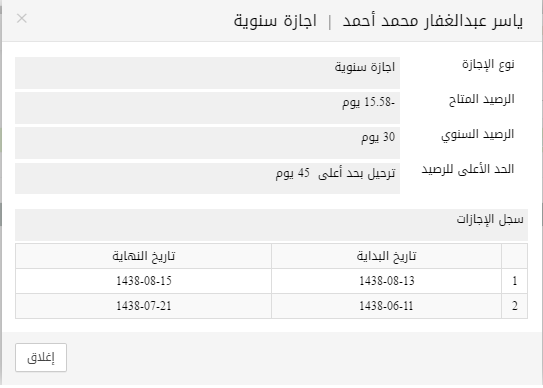
5. تفاصيل رصيد الإجازة: تحتوي علي بيانات كل الإجازات المأخوزة بواسطة الموظف الحالي.
(4) ضبط الإجازة للموظف: عند النقر علي هذا الزر تظهر لنا واجهة منبثقة نستطيع من خلالها ضبط رصيد الإجازة والحد الأعلي للرصيد، الشكل التالي يوضح واجهة ضبط الإجازة.
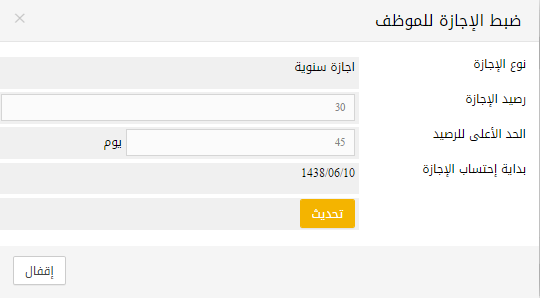
(د) إضافة/خصم رصيد الإجازات
تنبيه..
قبل أن تتمكن من أن تضيف أو أن تخصم من رصيد اﻹجازات لابد لك من أن تضبط مخطط طلب تعديل رصيد في منظومة اﻹجراءات من هنا:
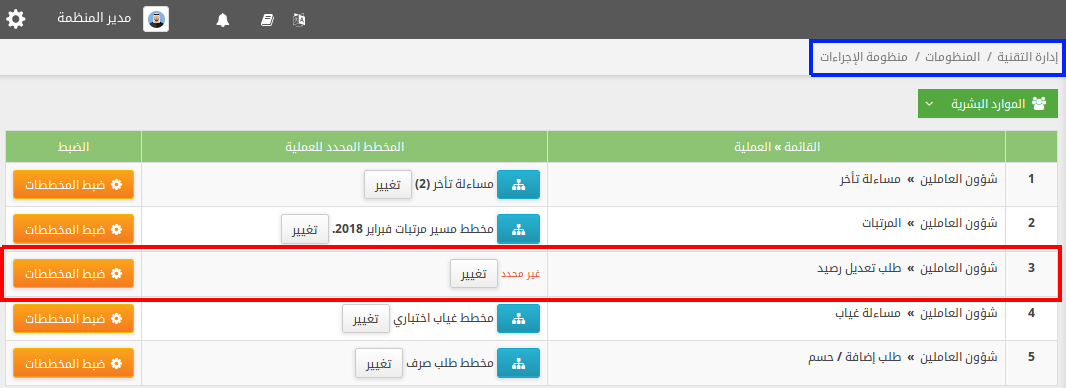
وإلا فلربما سيظهر لك مكان أضافة/خصم رصيداﻹجازات هكذا:
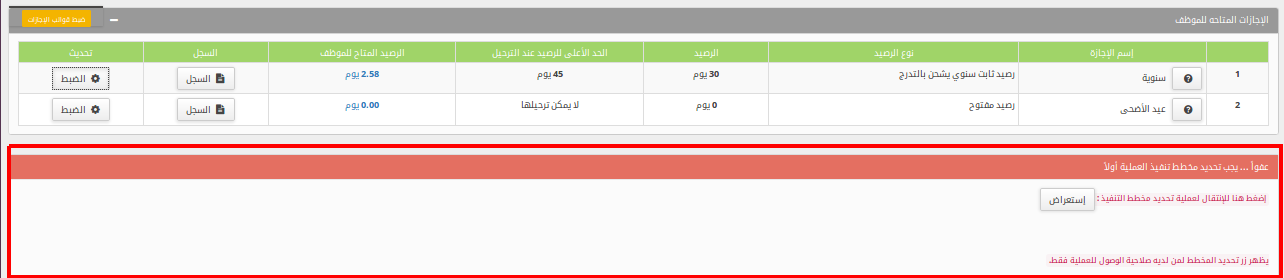
في هذا القسم يمكننا أن نقوم بإجراء عمليتي إضافة رصيد أو خصم رصيد في أيام الإجازات بالنسبة للموظف وذلك بعد إجراء طلب من الموظف بهذا الأمر والموافقة علي هذا الطلب أولا من قبل الإدارة حيث أنه مع كل عملية إضافة أو خصم يتم تحديد مببرات طلب الموظف لهذا الأمر.
يحتوي هذا القسم علي عمليتين هما:
(1) زر إضافة: عند النقر على هذا الزر تظهر لنا الواجهة التالية لإنشاء سجل إجازة جديد وذلك لإجراء طلب إضافة رصيد أو طلب خصم رصيد، الشكل التالي يوضح واجهة إنشاء سجل جيد.
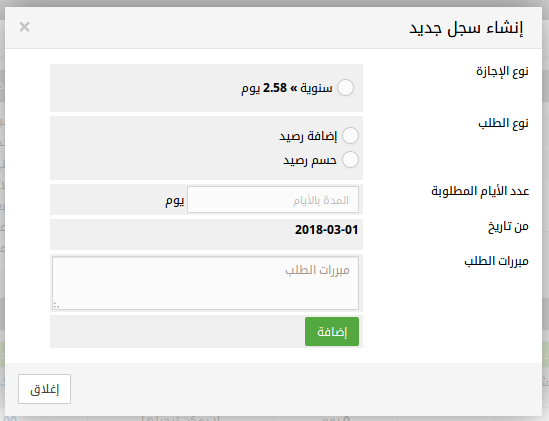
بعد الإنتهاء من تعبئة الطلب نضغط علي زر ![]() ليكتمل إجراء إضافة الطلب.
ليكتمل إجراء إضافة الطلب.
2. زر إستعراض: عند النقر علي هذا الزر تظهر لنا واجهة منبثقة تحتوي علي كل بيانات الطلب، الشكل التالي يوضح واجهة بيانات الطلب.
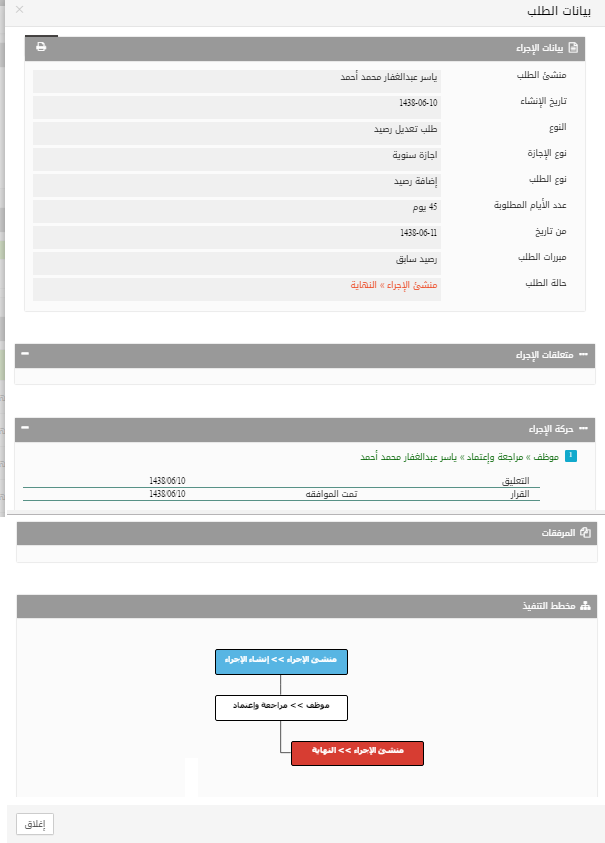
هذه التفاصيل باﻷعلى ﻹضافة وحسم رصيد اﻹجازات تظهر فقط إذا تم إرسال الطلب عبر منظومة اﻹجراءات، إما إن لم يرسل فيظهر بهذا الشكل:

وهنا توجد خيارات إرسال أو إرفاق مستندات وتعديل طلب الخصم أو اﻹضافة أو حذفه من اﻷساس.
ثالثا: المستندات
عند النقر علي هذا الخيار يتم نقلنا إلي واجهة تظهر فيها كل المستندات التي تم رفعها للنظام من قبل الموظف الحالي مع إمكانية رفع مستند بإسم هذا الموظف أو تنزيل مستند، الشكل التالي يوضح واجهة المستندات.

من الشكل السابق نلاحظ أن واجهة المستندات مكونة من ستة عناصر هي
(1) إسم الموظف: هنا يظهر إسم الموظف بالكامل.
(2) زر إرفاق ملف: عند النقر علي هذا الزر تظهر لنا واجهة منبثقة تمكننا من رفع مستند بإسم هذا الموظف، وفي هذه الواجهة نقوم بإدخال عنوان المرفق ثم تحديد مسار المرفق وذلك بتحديد مكانة علي جهاز الحاسوب الذي نعمل علية من خلال النقرعلي زر  ، بعد الإنتهاء نضغط علي زر
، بعد الإنتهاء نضغط علي زر ![]() ليكتمل بذلك إجراء رفع مستند، الشكل التالي يوضح واجهة إرفاق مستند
ليكتمل بذلك إجراء رفع مستند، الشكل التالي يوضح واجهة إرفاق مستند
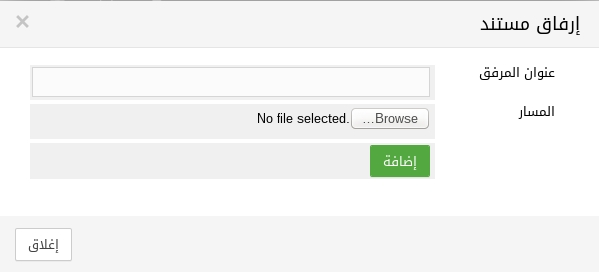
(3) زر تنزيل: عند النقر علي هذا الزر يتم تنزيل الملف علي جهاز الحاسوب الذي نعمل علية مباشرة.
(4) زر الضبط: من خلال الضبط نستطيع التحكم في المستند بعد رفعة وذلك بمنع الموظف من التعديل عليه مره أخري أو إخفاء المستند من الموظف إو تمكين الموظف من التعديل علي المستند، الشكل التالي يوضح واجهة الضبط.
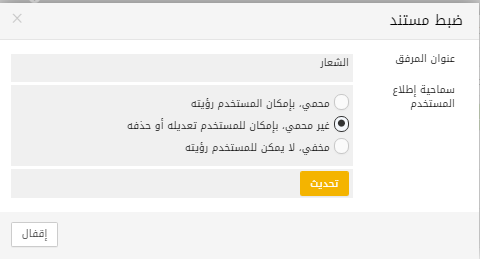
بعد الإنتهاء من تحديد سماحية إطلاع المستخدم نضغط علي زر ![]() ليكتمل بذلك إجراء ضبط المستند.
ليكتمل بذلك إجراء ضبط المستند.
(5) زر تعديل: عند النقر علي هذا الزر تظهر لنا واجهة منبثقة نستطيع من خلالها تعديل عنوان المستند، الشكل التالي يوضح واجهة تعديل عنوان المستند.
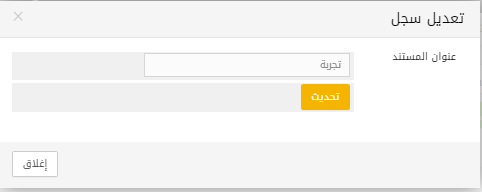
(6) زر حذف: عند النقر علي هذا الزر تظهر لنا واجهة منبثقة لتأكيد إجراء الحذف ونقوم فيها بالضغط علي زر![]() لإكمال إجراء الحذف أو زر
لإكمال إجراء الحذف أو زر ![]() للتراجع عن إجراء الحذف.
للتراجع عن إجراء الحذف.
يمكن مشاهدة إجراء إرفاق المستندات في الفيدو التالي
رابعاً: السجل الوظيفي
من خلال السجل الوظيفي نستطيع الحصول علي تقرير شامل لكل طلبات الموظف منذ تعيينة بالمنشأة وإلي أخر طلب مقدم من قبل الموظف علي النظام ، الشكل التالي يوضح السجل الوظيفي للموظف.